Introducción y consejos para nuevos usuarios de Telegram

¿Eres nuevo en Telegram y no sabes por donde empezar? En este pequeño apartado te explicaremos paso a paso todas y cada una de las funciones que tiene Telegram, desde bots hasta supergrupos, la configuración mas recomendable para cualquier tipo de situaciones y mucho más.
Además comentáremos más a fondo las características de cada cosa para ser legible por el lector y que el usuario acabe disfrutando del uso de Telegram.
Índice
¿Qué es Telegram?
Plataforma Open Source
Telegram es una app de mensajería instantánea que hace competencia a WhatsApp y pese a que su interfaz es similar a esta última, ofrece algunas ventajas que WhatsApp no tiene.
Mientras que WhatsApp es una plataforma infranqueable para desarrolladores de versiones no oficiales, Telegram cuenta con una API que permite la creación de aplicaciones, tanto para Windows, Mac y Linux como para Android, para manejar la aplicación como si de la versión oficial se tratase pero con modificaciones.
Sin publicidad y totalmente gratis
Si echáis un vistazo a las preguntas frecuentes de la aplicación, se puede leer, "Telegram no es un proyecto comercial y no existe la intención de ofrecer anuncios u obtener ganancias", dando a entender y así ha demostrado hasta ahora que Telegram no es molesta e intrusiva respecto a publicidad siendo una de las mil razones por las que la gente acaba uniéndose a Telegram.
Gifs, stickers y otros archivos
Telegram fue la primera aplicación de mensajería instantánea en trabajar con el envío de gifs, stickers. No obstante, cuando la cosa fue creciendo, también trabajó en el envío de clips de vídeo, videomensajes, notas de voz e incluso hasta bots, mientras que sus competidores lo implementan poco a poco en sus aplicaciones.
En la siguiente tabla, te mostramos una comparativa de alguna de las cosas que se pueden hacer en WhatsApp y Telegram respectivamente, para ver sus ventajas y desventajas más de cerca.
| Telegram | ||
|---|---|---|
| Grupos | Hasta 250 miembros | Hasta 200.000 miembros |
| Eliminar mensajes | 7 min (dejando aviso de eliminación) | Sin límite de tiempo |
| Navegador interno | No | Si |
| Archivos | Todo tipo hasta 100MB | Todo tipo hasta 1,5GB |
| Ubicación en tiempo real | Si | Si |
| Ocultar núm. de teléfono | No | Si |
| Multicuenta | No | 3 Max |
| Temas | No | Si |
| Exportación de datos | Si | Si |
| Modo nocturno | No | Si |
Podríamos extender mucho más está lista y ver todas las diferencias entre apps.
Actualmente, pocas aplicaciones de mensajería instantánea permiten el envío de archivos de gran capacidad.
Sabiendo que Telegram permite el envío de archivos de hasta 1,5GB, si somos previsores y queremos enviar archivos superiores al máximo permitido, tendríamos que comprimir el archivo y dividirlo en varias partes no superiores a 1,5GB cada una bien, desde PC o sino desde Android.
¿Cómo descargar Telegram?
Android
Para Android existen muchas alternativas a la hora de elegir un cliente, algunos ofrecen modificaciones estéticas y otras ofrecen mejoras de rendimiento entre otras cosas. En mi opinión y como uso personal, utilizo Telegram oficial.
| Android | Descripción | Descarga |
|---|---|---|
| Telegram oficial | Cliente oficial para móviles Android | Enlace |
| Telegram X | Cliente creado con la librería TDLib | Enlace |
| Plus Messenger | Cliente no oficial modificado. Alta personalización | Enlace |
Windows
Al igual que para Android pero con muchas menos posibilidades, Windows también cuenta con clientes alternativos, que no es que ofrezcan muchas ventajas, pero las que traen, ayudan.
| Windows | Descripción | Descarga |
|---|---|---|
| Telegram Desktop | Cliente oficial | Enlace |
| Bettergram | Cliente no oficial. Organización de chats | Enlace |
| Unigram | Cliente universal para Windows no oficial basado en Tdlib | Enlace |
Primeros pasos
Al ser un nuevo usuario, quizá veas tu lista de chats principal vacía, es normal. Como aun no nos hemos unido a los cientos de grupos y canales de los que Telegram dispone, mas adelante veremos como unirnos a ellos y como crearlos.
Si alguno de tus contactos tiene Telegram instalado, le mostrará una alerta automática similar a:
Pepita se unió a Telegram - para hacerle saber que tú también utilizas Telegram.
Pero también, cuando tu ya eres usuario de Telegram y un amigo tuyo se registra, te llegará una notificación similar al ejemplo anterior.
No obstante, desde tu lista de contactos también puedes visualizar este dato, viene bien para saber que contactos hacen uso de la aplicación y a quien puedes invitar para unirse.
Crear grupos y canales
Desliza el dedo de izquierda a derecha y aparecerá el menu principal donde podremos acceder a Contactos, llamadas, ajustes... La parte que nos interesa es "Nuevo grupo" y "Nuevo canal", más adelante hablaremos sobre los chats secretos.
Buscar grupos y canales
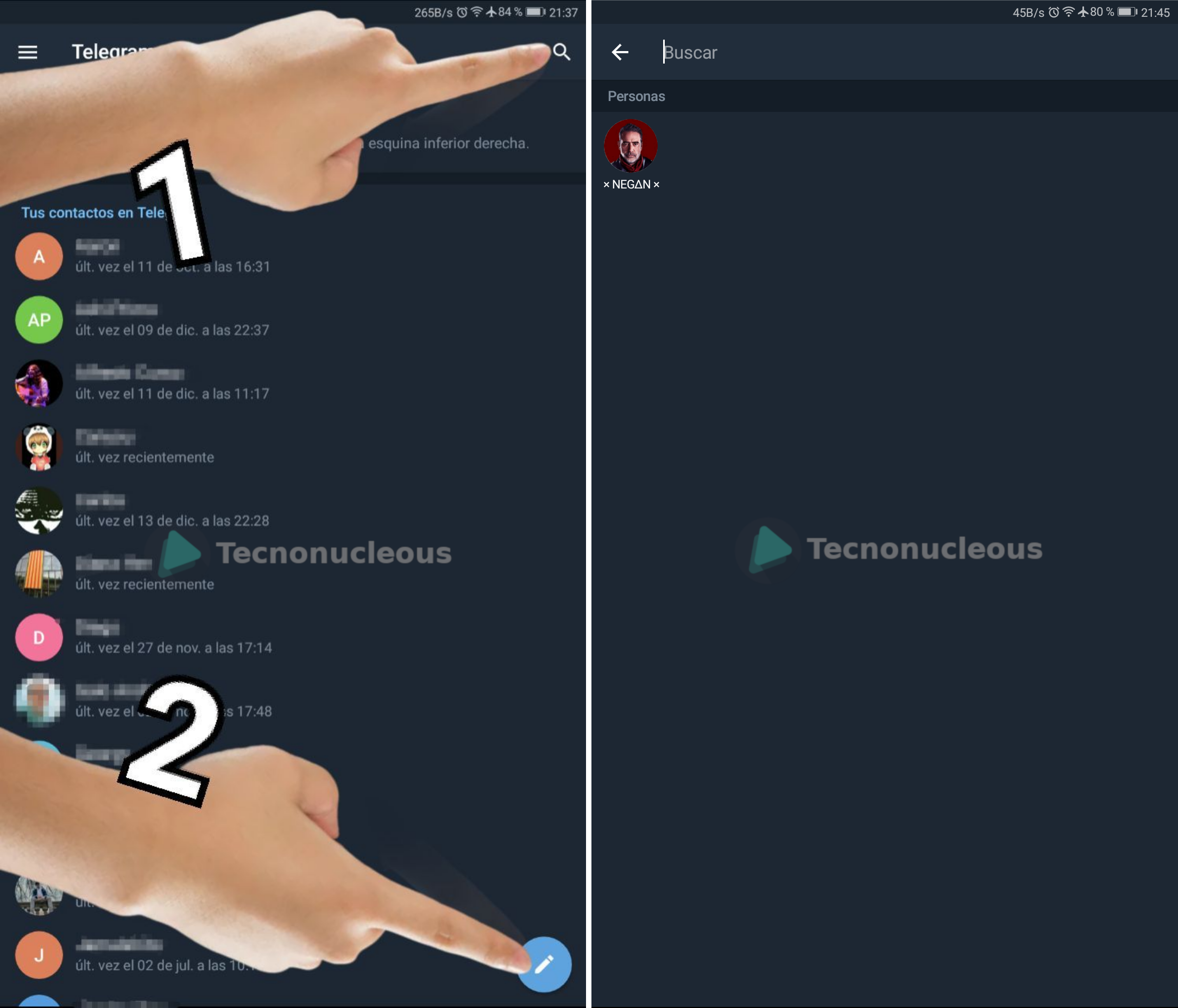
Como vemos en la imagen superior, en la imagen de la izquierda, hay dos formas de buscar grupos. Bien, como en la indicación superior (1) o bien como en la inferior (2). La indicación (2) nos permite a su vez poder crear también grupos, canales y chats secretos desde la pantalla principal desde la misma indicación (2).
La imagen de la derecha, se muestra cuando buscamos grupos con la indicación (1)
Grupos y canales sugeridos
Crear temas (Android & Windows)
Telegram también permite la creación de temas para cambiar la estética si no te gusta la que viene por defecto. En la actualidad, todas la variables para cambiar los parámetros de colores solo están en inglés, pero un equipo de traductores se han encargado de traducirlas a Español ya que son muchas variables.
Para crear temas desde Android, debemos ir a Ajustes > Ajustes de chat > Tema. No obstante, desde estas opciones podemos también activar el "Modo Nocturno", el cual podemos programar para que se ajuste el tema de claro a oscuro a la hora previamente programada.
Aquí te dejamos el Glosario de variables para crear temas en Telegram para Android creado por @IscoXXVI y otro compañero de la plataforma.
Stickers
Como decía al principio de este artículo, Telegram fue la primera aplicación de mensajería instantánea en trabajar con los stickers. Hace poco, WhatsApp implementó en su aplicación el envío de stickers siendo su competidor Telegram quien se los proporcionaría.
Si aun no has probado los stickers, puedes hacerlo mediante las siguientes indicaciones:
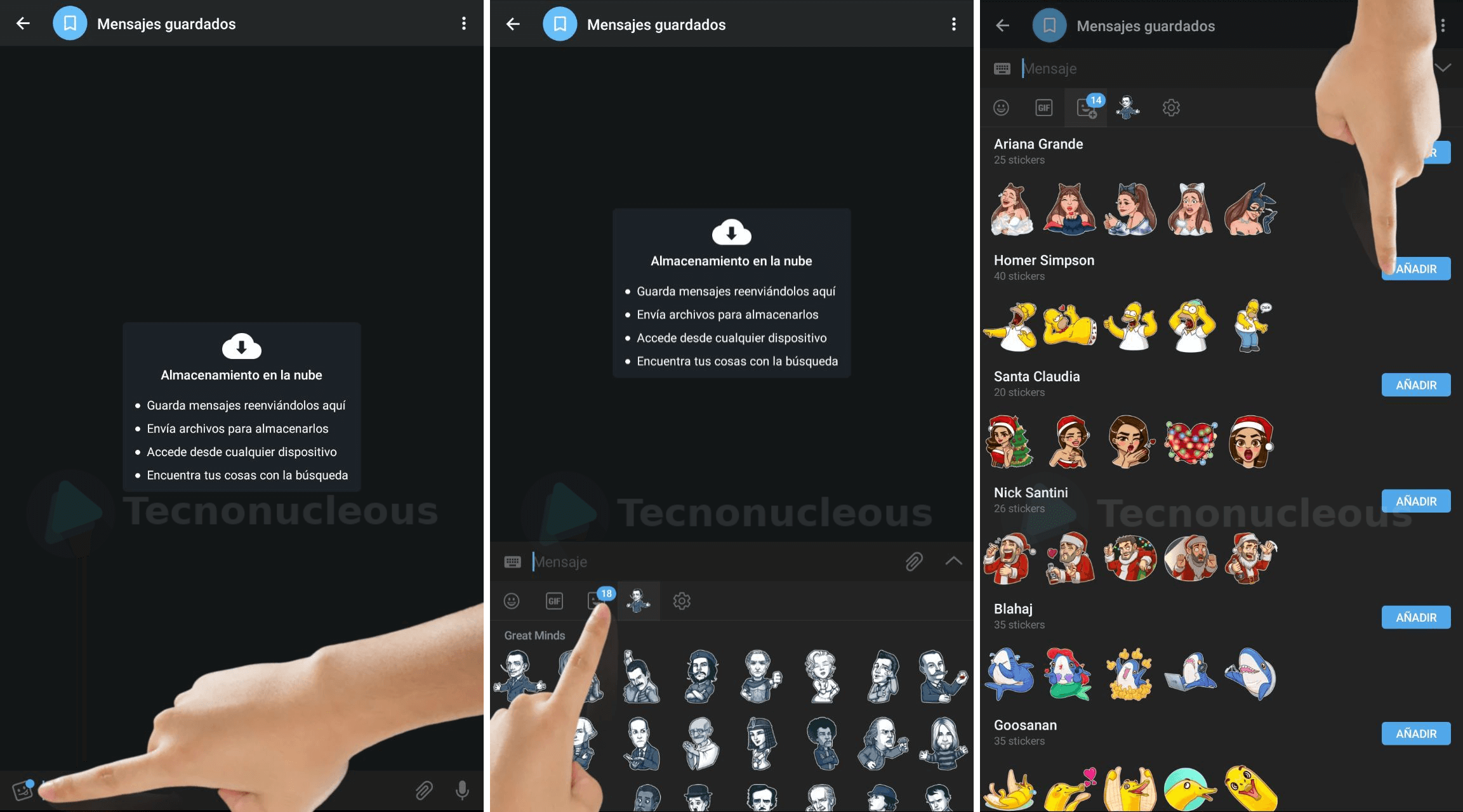
Se quedarán guardados por si en alguna otra ocasión quieres enviárselos a otro contacto. No obstante, si controlas de diseño gráfico y quieres crear los tuyos propios, existe un bot que lo permite. Las medidas máximas son 512x512 y tienes dos maneras de enviarlo al bot, ya sea enviando el archivo .psd con todos los stickers creados o bien, uno a uno en formato .png.
Bots usados frecuentemente
| Bots | Descripción | Link |
|---|---|---|
| LikeBot | Permite establecer emojis en archivos y publicaciones para canales y grupos | Enlace |
| VoteBot | Permite realizar encuestas en las que los usuarios participan | Enlace |
| YTAudio | Permite descargar música desde Youtube | Enlace |
| Gamee | Juegos dentro de Telegram para jugar de manera individual o competitivo | Enlace |
| MiTrackingBot | Localizador de seguimiento de envío | Enlace |
Pese a que @vote es muy buena opción para realizar encuestas, en la ultima actualización de la app, añadieron las encuestas nativas, en este post te hablamos sobre ello y sus ventajas.
Crea tu bot de Telegram
Desde Tecnonucleous, hemos creado una guía para crear bots de Telegram en NodeJS. Así que si eres novato en JavaScript y quieres ampliar tus conocimientos utilizando NodeJS, te recomiendo echarle un vistazo y poner a prueba todo el potencial que Telegram pone a tu disposición.
Configuración y Seguridad
Información sobre los ajustes de seguridad para nuestra cuenta de Telegram
Un buen motivo para pasarse a Telegram es por la seguridad que brinda al usuario. Telegram, dispone de cifrado extremo a extremo, tanto en los chats privados y los chats secretos, llamadas, notas de voz, intercambio de archivos de hasta 1,5GB, verificación de cuenta en dos pasos, un plus de seguridad al ser una aplicación multiplataforma.
Si por algún motivo, olvidas o cambias de número de teléfono, puedes tener abierta previamente esa misma cuenta en algún otro dispositivo para así poder migrar el número de teléfono antiguo o bien seguir utilizándolo como segunda cuenta ya que Telegram lo almacena en la nube dando un acceso rápido a nuestros archivos y conversaciones.
Oculta tu número de la vista de otros
Otra de las cosas de las que dispone Telegram y diferencia del resto, es que no tienes porque dar tu número de teléfono para poder comunicarte con otras personas, no obstante, sí para registrarte. Con un simple alias que debemos establecer previamente, podremos contactar y hacer que nos contacten evitando así que nos puedan llamar o enviar sms.
Verificación en dos pasos
Las instrucciones para habilitar la verificación en dos pasos es bastante sencilla. Esta opción es buena mantenerla activa para que no pueda robarte tu cuenta o por lo menos intentarlo. Por ejemplo, si una persona descubre tu número y lo utiliza para iniciar sesión en Telegram, al tener habilitada esta opción, te llegará una notificación especificando que alguien pidió de nuevo el código de verificación.
Aquí es cuando la verificación en dos pasos entra en acción. Después de introducir verazmente el código de verificación, nos solicitará un código/contraseña que hayamos establecido previamente desde esta configuración, impidiendo así que terceros, tengan acceso a nuestra cuenta.
Configurar Verificación en dos pasos en Android
Ajustes > Privacidad y seguridad > Verificación en dos pasos
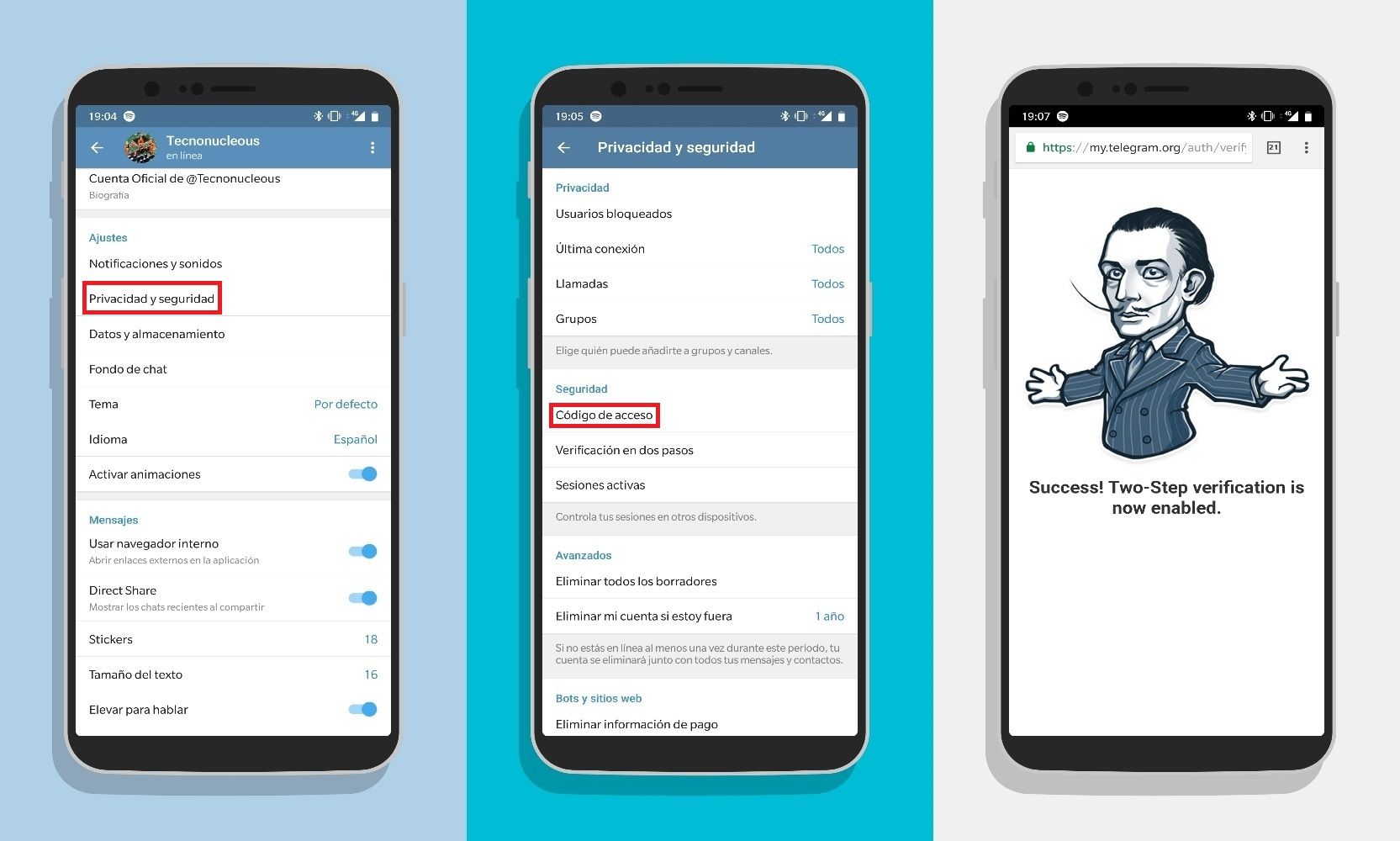
Nos pedirá un código y nos lo volverá a pedir para confirmarlo. Para activar la verificación en dos pasos, debemos añadir un correo electrónico. Introduce uno que sea tuyo al que tengas acceso porque se te enviará un mail de confirmación.




